"Eight Advanced RetroArch" funkcijos, kurios daro "Retro Gaming" dar vieną puikų rezultatą

"RetroArch" yra galutinis "all-in-one" emuliatorius, suderinamas su kiekviena sistema, kurią galite įsivaizduoti.
SUSIJĘS: Kaip sukonfigūruoti "RetroArch", "Ultimate All-In-One Retro Games" emuliatorių
. " Bet tai daro daug daugiau nei tiesiog paleisti žaidimus. Tai gali dar labiau pagerinti žaidimų žaidimus, su cheatais ir filtrais bei netgi realaus laiko perjungimu. Mes suplanavome, kaip pradėti naudoti "RetroArch", bet šis straipsnis vos sukūrė ir pradėjo.
Štai keletas iš šių funkcijų ir jų konfigūravimas.
"Rewind Gameplay", "Braid-Style"
Senoji mokykla žaidimai gali būti nepagydomi. Tai yra jų apeliacinio skundo dalis, tačiau jei norite tik šiek tiek malonės kompensuoti žiaurumą, "RetroArch" siūlo unikalią funkciją: realaus laiko perjungimas galite suaktyvinti vienu klavišo paspaudimu arba mygtuko paspaudimu.
Jei kada nors grojo indie "Braid" žaidimą, jūs gerai suprato, kaip tai veikia: laikykitės tam tikro mygtuko ir žiūrėkite, kaip viskas, ką tik padarėte, pasikeitė. Tai yra tokia pat kieta, kaip skamba, ir netgi muzika ir garso efektai atvirkščiai.
Norėdami išbandyti save sau, eik į "Retroarch" skydelio "Settings", tada į "Rewind". Čia galite perjungti "Rewind" parinktį:
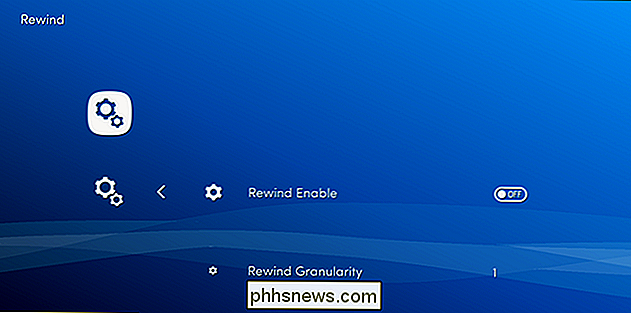
Tada eikite į "Input", po to "Input Hotkey Binds". Čia pamatysite, kad spartieji klavišai yra "r", tačiau taip pat galite nustatyti vairasvirtės mygtuką, kad galėtumėte persukti. Dabar paleiskite žaidimą ir pradėkite persukti veiksmą! Nustatėme, kad tai dirbo su kai kuriais branduoliais (pvz., "SNES"), bet neveikėme su kitais (pvz., "Indie" žaidimas "Cave Story"). Jūsų rida gali skirtis nuo pagrindinės iki pagrindinės.
Žemėlapio RGUI mygtukas norint pasiekti daugiau funkcijų
Daug geriausių "RetroArch" funkcijų paslėpta meniu, kurio sunku pasiekti. Norint tai pasiekti, reikia sukonfigūruoti "RGUI mygtuką". Tai suteikia žaidimo metu "RetroArch" sąsają, leidžiančią naudoti tokias funkcijas kaip taupymo būklė ir šešėliai (kurie negalimi jokiame kitame nustatymų meniu).
Jei naudojate "Xbox" valdiklį (labai rekomenduojamas "RetroArch") didelis "Xbox" mygtukas gali suaktyvinti šį GUI sistemoje "Windows 10", jei išjungsite "Windows 10" žaidimų juostą nuo monopolizavimo. Norėdami tai padaryti, atidarykite "RetroArch", tada paspauskite "Windows" ir "B", kad suaktyvintumėte "Windows" žaidimų juostą. Tai gali neveikti pilno ekrano režimu.
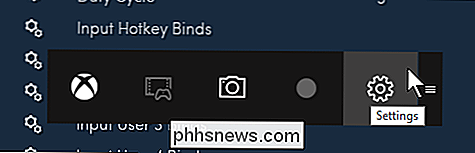
Spustelėkite krumpliaračio piktogramą, kad atidarytumėte nustatymus, tada įsitikinkite, kad "Atverti žaidimų juostą naudodamiesi" Xbox "mygtuku valdiklyje yra išjungta.
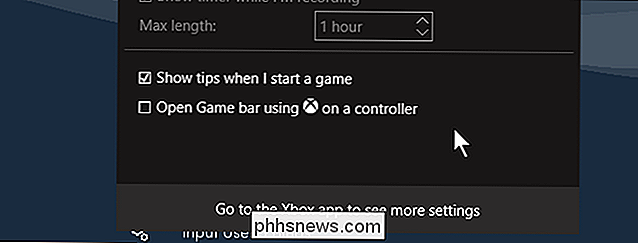
Nepažymėjus, spustelėjus mygtuką" Xbox " Dabar žaidimo metu atkurkite RGUI.
Jei nenaudojate "Xbox" valdiklio, galite pats nukreipti RGUI mygtuką. "RetroArch" eikite į "Input", tada paspauskite "Input Hotkey Binds". Eikite į "Menu Toggle Gamepad Combo".
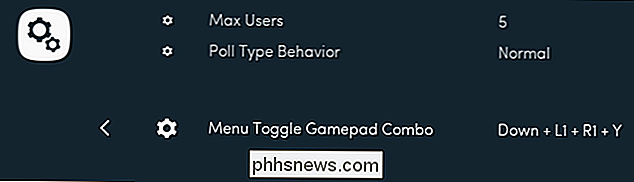
Čia galite pasirinkti iš anksto nustatytą mygtukų kombinaciją, kad pamatytumėte RGUI. Tai nėra toks elegantiškas, kaip vieno mygtuko paspaudimas, bet jis daro darbą ir vargu ar atsitiktinai. (Daugiau apie tai, ką šiame RGUI meniu galima padaryti šiame straipsnyje, pasakysiu daugiau.)
Išsaugokite ir įkelkite savo būseną bet kokiame žaidime
Kai kurie vyresni žaidimai nepalengvina taupymo, kuris sekša, kai nori eiti miegoti ar iš tikrųjų nedarysite savo darbo. Laimei, "RetroArch" leidžia lengvai išsaugoti ir įkrauti būsenas, todėl galite tęsti žaidimą būtent ten, kur baigėte. Norėdami pasinaudoti šia funkcija, paleiskite RGUI žaidimo metu. Pamatysite galimybę išsaugoti ir įkelti savo būseną.
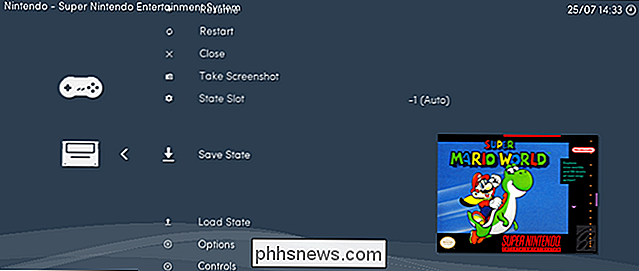
Jei norite kelis skirtingus taupymo būdus eidami, galite pakeisti dabartinę taupymo lizdą.
Konfigūruoti savo žaidimų tašką skirtingai kiekvienai System
Kai konfigūruojate savo žaidimų paketą, tie raktų susiejimai taikomi kiekvienam jūsų sistemos pagrindui. Bet tai reiškia, kad kai kurios konfigūracijos gali "nejausti" teisingai. Jei norite, kad kiekvienas pagrindas būtų skirtingas valdiklis, tai yra būdas tai padaryti palaidotas RGUI.
Paleiskite žaidimą su šerdimi, kurį norite sukonfigūruoti, tada patraukite RGUI, slinkite žemyn ir pasirinkite "Valdikliai".
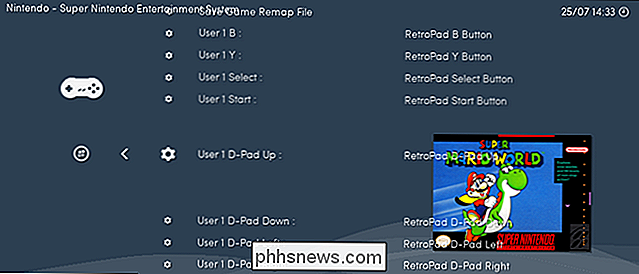
Tai gali sukelti painiavą. Užuot sukonfigūravę kokį mygtuką ar mygtuką jūsų įrenginiai suaktyvina emuliatoriaus mygtukus, jūs konfigūruosite, kurie virtualaus "RetroPad" mygtukai, kuriuos anksčiau sukonfigūravote, atitinka emuliatoriaus mygtukus. Tai gali atrodyti suvirškinta, tačiau procesas leidžia lengvai pereiti iš klaviatūros į vairasvirtę arba iš vieno kreiptuko į kitą, nesukliudinant jūsų pasirinktiniams pagrindiniams nustatymams.
"Nintendo DS" žaidimų valdymas visiškai su "Gamepad" pagalba
Su susijusia pastaba, galbūt manote, kad Nintendo DS žaidimų neįmanoma įjungti be jutikliniu ekranu arba bent jau pritvirtinti pelę. Bet tu neteisi! Galite nustatyti vieną iš analoginių lazdelių savo žaidimų valdiklyje, kad valdytumėte apatinį ekraną. Įkelkite DS žaidimą, tada suaktyvinkite RGUI. Eikite į "Options" ir pamatysite galimybę įjungti pelės žymeklį.
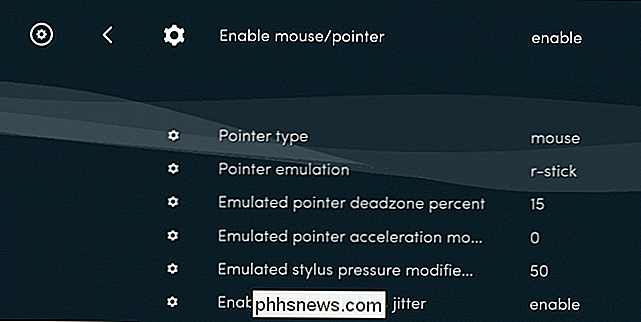
Po šia parinktimi galite konfigūruoti, kokia analoginė svirtis valdo šį virtualų styliuką, ir konfigūruoti, kaip ji tvarkoma. Paspaudus, pagal numatytuosius nustatymus tvarkoma dešiniuoju pelės mygtuku, kurį DS kitaip nenaudoja. Su šia galimybe galite žaisti "DS" žaidimus iš sofos be daug problemų, nors kai kuriuose žaidimuose jis, žinoma, geriau dirbs nei kiti.
Gaukite tą autentišką Retro išvaizdą su "RetroArch" šešėliais
Retro žaidimai nebuvo suprojektuoti gerai atrodyti plokščiajame HDTV ekrane. Jie buvo suprojektuoti CRT televizoriais ir monitoriais. Jei nenorite iškasti vieno iš tų žvėrių, tačiau "RetroArch" leidžia šiek tiek suaktyvinti patirtį. Tai vadinama shader, ir jis prideda artefaktus, dėl kurių žaidimo "retro" žaidimas jaučiasi labiau autentiškas. Pavyzdžiui, galite tai pakeisti:
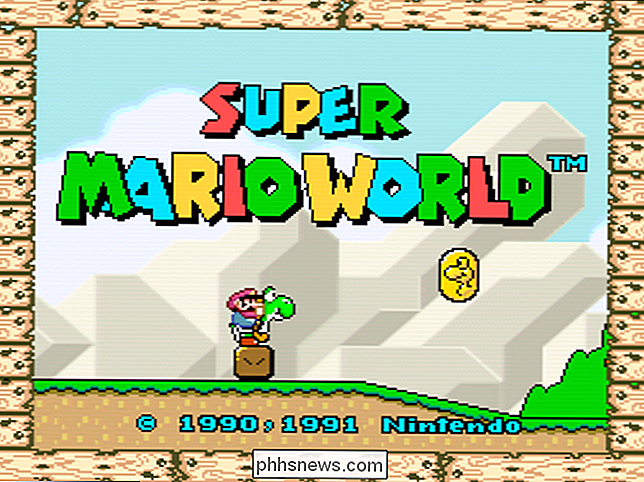
Į tai:
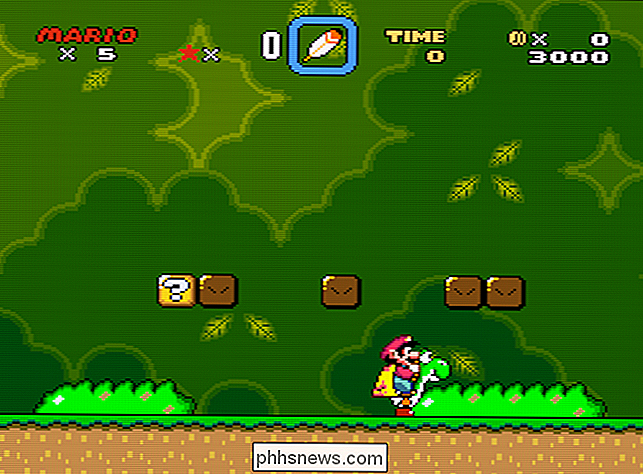
Sunku fotografuoti nejudančiame nuotraukoje, tačiau šios virtualaus nuskaitymo linijos daro viską labiau judrią judesį. Ir nustatymas yra paprastas. Žaidžiant žaidimą, spustelėkite RGUI mygtuką, tada spustelėkite žemyn "Shaders". Pasirinkite "Load Shader Preset", naršykite, kol rasite jums patinkantį šaderį.
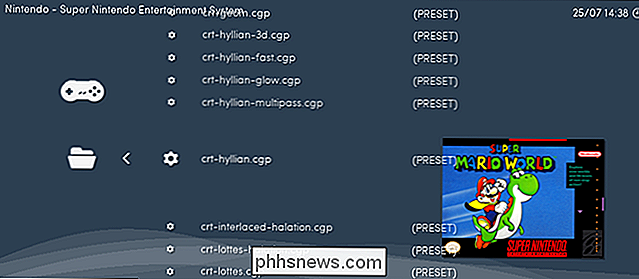
Čia yra dešimčių shaderių, iš kurių išbandykite, kai kurie iš jų yra gana nestabili, nebent turite galingą grafinę plokštę. Pirmiausia rekomenduojame naršyti aplanką "shaders_cg" ir žiūrėti į aplanką "shaders_glsl", jei negalite gauti jokių "cg" shaderių. Aukščiau esantis "shader" yra "crt-hylian", kuris, mūsų nuomone, yra geras rezultatų ir grožio balansas, tačiau galite susipažinti su kolekcija, kol rasite kažką, ko mėgstate.
Cheat Like Cheater You Are
Are išsaugoti valstybes ir realaus laiko pervyniojimo nepakanka, kad kompensuotumėte savo įgūdžių trūkumą? Apsvarstykite sukčiavimą! "RetroArch" siūlo įmontuotą palaikymą, kad pakartotų legendos "Game Genie", kurį galėtumėte prisiminti, kai kalbate apie mokyklos klases. Dar geriau, jūs galite atsisiųsti visus mėgstamų sistemų cheatą vienu greičiu.
Pirma, eikite į "RetroArch" nustatymų skyrių "Online Updater". Eikite į "Update Cheats" ir pasirinkite "zip" bet kuriai sistemai, kurią norite apgauti. Tai parsisiųsdins visus cheatinius žaidimus, esančius šioje sistemoje. (Rimtai.)
Dabar paleiskite bet kurį ROM ir paleiskite RGUI. Pasukite į "Cheats", tada "Cheat File Load", tada naršykite, kol rasite žaidimą, kurį žaidžiate.
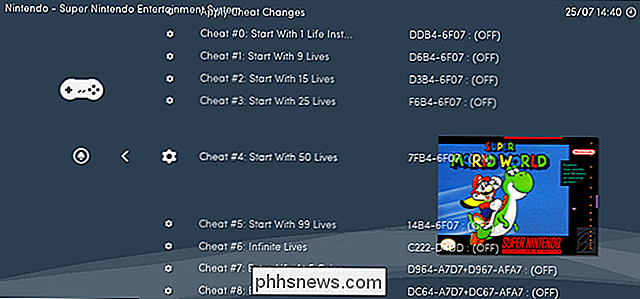
Naršykite kolekciją, jūs purvinas cheater, tada perjunkite tuos, kuriuos norite naudoti. Būtinai pasirinkite "Taikyti cheat pokytis".
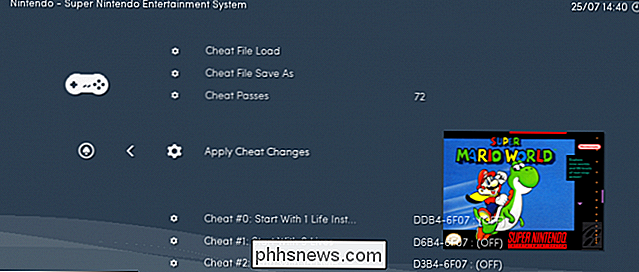
Jums taip pat gali prireikti iš naujo nustatyti žaidimą, kol bus taikomi "cheats". Čia yra keletas įrodymų, kad sukčiavimo darbai:

Aš negavau tokių grybų. Aš pavogė juos. Aš nusiviliau savo protėvius.
Atsisiųskite meno miniatiūras visiems savo žaidimams
Didžiojo ROM rinkinio peržiūra gali būti sudėtinga, jei neturite vizualios nuorodos. Laimei, "RetroArch" siūlo įmontuotą miniatiūrų atsisiuntimą. Eikite į "Online Updater", tada "Atsisiųskite miniatiūras". Galite pasirinkti bet kurią sistemą.
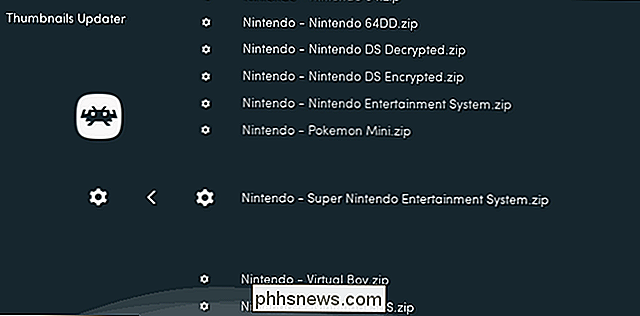
Nykščiai bus atsisiunčiami automatiškai, o jie puikiai atrodo.
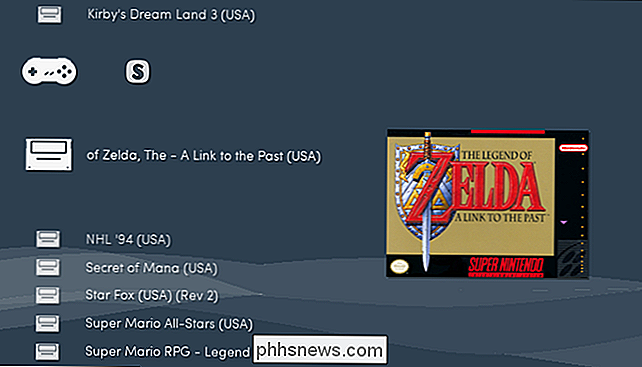
Pagal numatytuosius nustatymus rodomas žaidimų pavadinimų ekranas. Jei pageidaujate dėžutės meno ar atsitiktinio ekrano kopijos, eikite į "Sąsajos" skirtuką. Čia rasite parinktį perjungti "Miniatiūras":
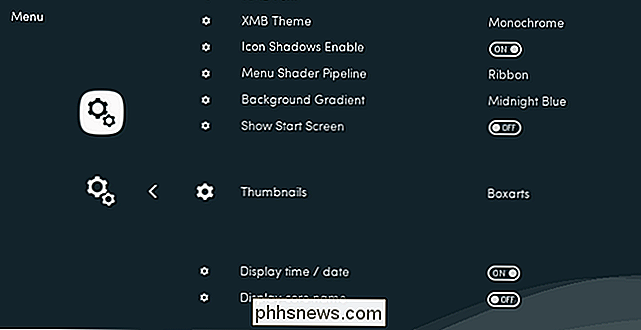
Aš pats myliu dailės meną, bet naudokite bet kurį, kuris tau patinka!

Kas yra "Windows 10" atminties suspaudimas?
"Windows 10" naudoja atminties suspaudimą, kad išsaugotų daugiau duomenų sistemos atmintyje, nei galėjo. Jei aplankysite užduočių tvarkyklę ir pažiūrėsite savo atminties naudojimo informaciją, greičiausiai matysite, kad kai kuri iš jūsų atminties yra "suspausta". Štai ką tai reiškia. Kas yra atminties suspaudimas?

Geriausi nemokami "Roku" kanalai vaikams
Jūs sukūrėte "Netflix" tėvų kontrolę ir dirbo, kad "YouTube" būtų vaikams draugiškas, o jūsų vaikai jau tai myli. SUSIJĘS: Geriausi nemokami vaizdo kanalai jūsų "Roku" Mes taip pat turime keletą kitų kanalų, kuriuos galite pridėti rodydami tik vaikams palankų turinį, nuo Sesamo gatvės iki "Pokemon" iki "GI Joe" parodė jums geriausius nemokamus "Roku" vaizdo kanalus, tačiau visi šie priedėliai sutelkti dėmesį į turinį suaugusiesiems.



